Slik prøver du WordPress, Joomla og mer raskt og gratis i en virtuell maskin med Bitnami
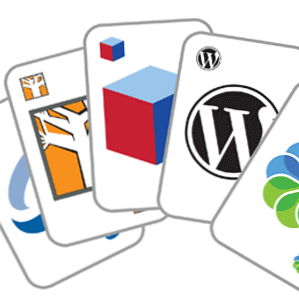
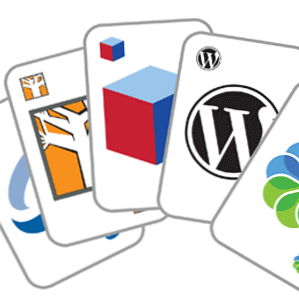 Vi har snakket om å sette opp en lokal server før, men prosessen er fortsatt ganske komplisert, og det er mange quirks og inkompatibiliteter hvis du prøver å kjøre den på Windows, noe som fører til noe annet enn stress når du faktisk laster opp saken til en ekte nettside. Hva om du bare kunne starte opp en virtuell maskin og ha øyeblikkelig tilgang til en WordPress-installasjon for å leke med, alt inneholdt i en fullt funksjonell standardisert webserveroppsett? Det ville vært ganske bra, ikke sant? Velkommen til Bitnami.
Vi har snakket om å sette opp en lokal server før, men prosessen er fortsatt ganske komplisert, og det er mange quirks og inkompatibiliteter hvis du prøver å kjøre den på Windows, noe som fører til noe annet enn stress når du faktisk laster opp saken til en ekte nettside. Hva om du bare kunne starte opp en virtuell maskin og ha øyeblikkelig tilgang til en WordPress-installasjon for å leke med, alt inneholdt i en fullt funksjonell standardisert webserveroppsett? Det ville vært ganske bra, ikke sant? Velkommen til Bitnami.
Krav
- VMWare-spiller for Windows (Merk at dette ikke kommer til å fungere hvis du kjører VMWare nestet i en annen virtuell maskin, som jeg prøvde å gjøre).
- eller VirtualBox for OSX og Windows.
Vi har en omfattende, gratis PDF-guide for VirtualBox, så vær sikker på å laste ned det også.
Hva er Bitnami?
Så du vet sikkert hva en virtuell maskin allerede er; hvis du ikke gjør det, les dette Hva er en virtuell maskin? Alt du trenger å vite Hva er en virtuell maskin? Alt du trenger å vite Virtuelle maskiner lar deg kjøre andre operativsystemer på din nåværende datamaskin. Her er hva du bør vite om dem. Les mer . Siden du kan kjøre Linux i en virtuell maskin, kan du også installere en webserver. Bitnami-apparatene er ganske enkelt et sett med virtuelle maskinfiler som har en forhåndsdefinert webserver, og er også forhåndsinstallert med populære webapplikasjoner som WordPress eller Joomla.

La oss ta en tur da. Jeg kommer til å anta at du allerede har VMWare Player installert. Gå over til Bitnami-siden og finn en web-app du vil prøve. Jeg skal bruke WordPress. Det er noen nedlastingsalternativer, men vi ønsker den virtuelle maskinen en.
Utpakke de nedlastede filene til en mappe, og deretter åpne den vedlagte VMX-filen med VMWare-spilleren.

VirtualBox versjon 4 og opp krever noen ekstra trinn for å komme i gang:
- Opprett en ny virtuell Ubuntu-maskin.

- Velg å bruke en eksisterende virtuell harddisk, og velg VMDK-filen i den nedlastede VM-mappen (hvis du har mange, velg den med det korteste filnavnet, er dette grunnleggende harddiskfilen).
- Kjør den nye virtuelle maskinen.
- Du vil nå starte opp på en påloggingsskjerm. Som standard er brukernavnet og passordet begge deler “Bitnami“. Du blir bedt om å endre både ved første pålogging.
- Deretter finne ut nettverksadressen til VM. Med Linux kan du skrive ifconfig å finne ut. Som standard var min på et annet privat nettverk av 10.x.x.x, som er utilgjengelig fra mitt hjemmenettverk på 192.168.0.

- For å gjøre VM tilgjengelig fra andre maskiner, endre innstillingene for nettverksadapteren som skal broes (jeg hadde ikke mye hell når jeg gjorde dette med wifi på OSX, men kablet ethernet fungerte bra). Start VM på nytt.

- Kontroller nå adressen igjen, og skriv den inn i en hvilken som helst nettleser på en lokal maskin. Hvis vellykket, bør du bli møtt med dette:

Det er egentlig alt der er til det. Du har nå en fullt fungerende server VM setup med WordPress installert og klar til å gå; Passordet og brukernavnet til den aktuelle web-appen er skissert på Bitnami-siden. I tilfelle av WordPress, logg inn med brukernavn bruker og passord Bitnami. Du kan gjøre fremover og installere tilfeldige temaer og plugins, og test bort.
Selv om WordPress gjør at du kan gjøre noe gjennom wp-admin-grensesnittet, kan andre webapps kreve at du laster opp filer. Følg instruksjonene her for å konfigurere SCP og SSH for filoverføring.
Jeg må si, jeg tror dette er ganske utrolig egentlig. Jeg har kjørt lokale servere i fortiden, men har alltid vært litt frustrert over dem; Dette er en enkel oppstart og gå og gir deg et ekte servermiljø for å jobbe med, komplett med PHPMyAdmin for databasen. Hvis du heller vil, kan du bare laste ned forhåndsdefinerte serverstabler uten appene, og deretter gå gjennom appinstallasjonene selv, men dette er litt mer avansert..
Kan dette muligens bli enklere? Det tviler jeg på. Har du noen gang prøvd å kjøre en server VM, eller gjort bruk av Bitnami-stabler før? Tror du at du endelig kommer til å ha en tur med WordPress nå?
Utforsk mer om: Blogging, VirtualBox, Virtualisering, Web Server.


